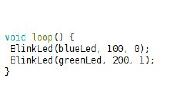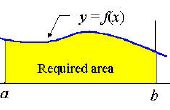Paso 2: Configurar el entorno de
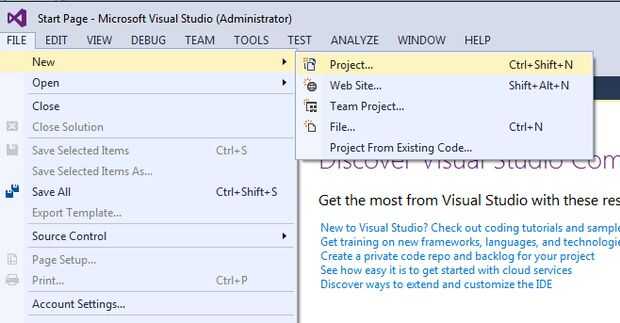
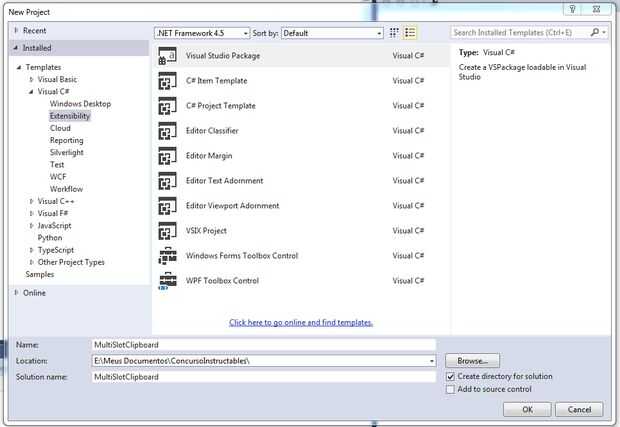
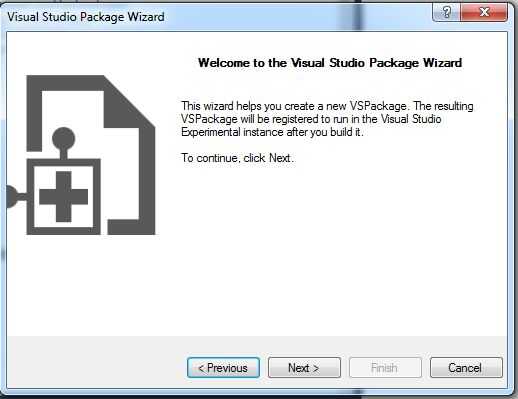
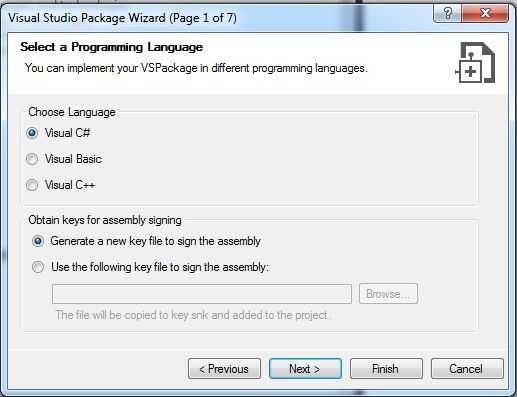
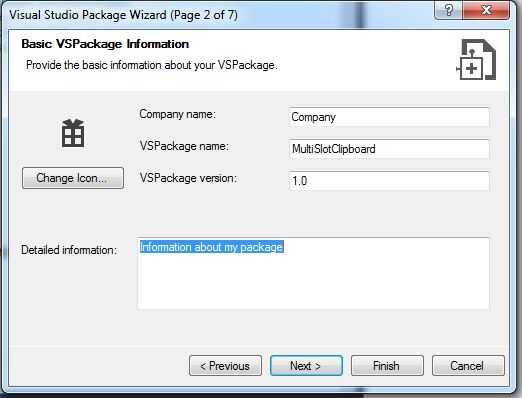
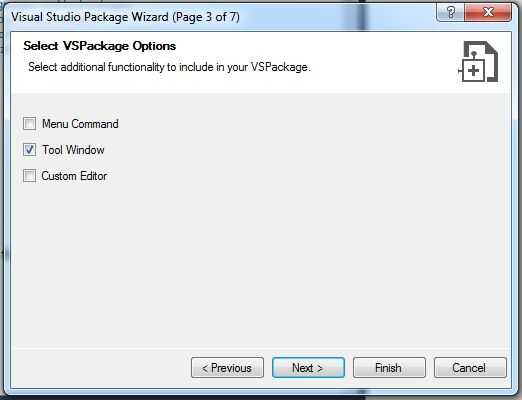
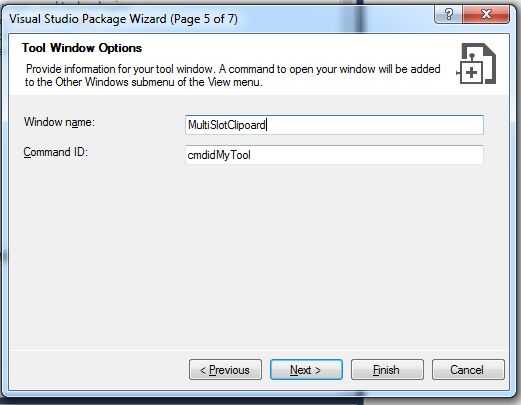
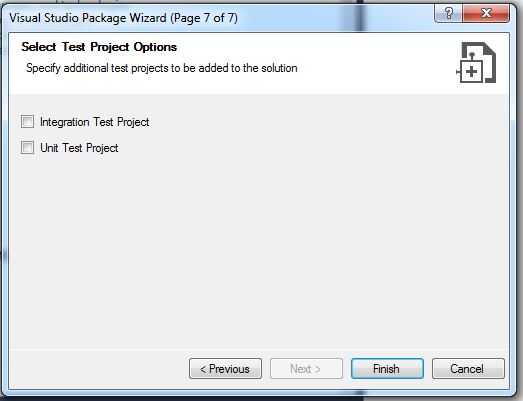
El segundo paso es configurar el entorno mediante la creación de un nuevo proyecto.
Vamos a utilizar una de las plantillas proporcionadas por el Visual Studio 2013 SDK. En primer lugar, abra Visual Studio y haga clic en el menú Archivo, eligió la opción nuevo y luego proyecto..., como se muestra en la figura a continuación.
Usted verá la ventana de proyecto nuevo. En el lado izquierdo eligió la opción de extensibilidad en las plantillas, Visual C#
jerarquía. En el panel de la derecha de la pantalla Seleccione el paquete de Visual Studio. No se olvide de nombrar el proyecto y la solución de MultiSlotClipboard y guárdela en una carpeta conveniente mediante los cuadros de texto en la parte inferior de la ventana. Haga clic en el botón OK para crear la solución y el proyecto, como muestra la figura a continuación.
Después de la nueva ventana de proyecto, un asistente le preguntará algunas preguntas sobre el proyecto. La primera ventana presente información y usted puede hacer clic en el botón siguiente.
La siguiente ventana del asistente pide el idioma en el que se creará el paquete y si desea generar un nuevo archivo de clave. Elija las opciones "Visual C#" y "Generar el nuevo archivo de clave para firmar el ensamblado" y haga clic en siguiente, como la figura abajo muestra.
La siguiente ventana solicita información de metadatos sobre el proyecto. Rellene el nombre de VSPackage del campo con el valor de MultiSlotClipboard y sienta libre de añadir cualquier dato adicional para identificar el paquete, como se muestra en la siguiente figura.
Ya casi terminamos con el asistente. La siguiente ventana le pregunta qué tipo de paquete que desea crear. Para este proyecto vamos a crear una nueva ventana de herramientas que contiene controles para cortar, copiar y pegar los datos para las ranuras extra cinco. Por lo tanto, asegúrese de que la casilla de verificación "Ventana de la herramienta" es mercado.
Ya que nuestro proyecto tiene una ventana que han a nombre y proporcionar un identificador para el comando ID, que es el nombre de una variable interna. Puede utilizar el valor predeterminado para el identificador de comando e insertar el valor MultiSlotClipboard para el campo de nombre de ventana, como se muestra en la siguiente figura.
Pide a la última ventana del Asistente para la generación de pruebas. Puesto que se trata de un simple proyecto no creamos cualquier prueba. Por lo tanto debemos desmarcar las dos casillas de verificación de esta última ventana.
Después de un procesamiento Visual Studio creará todos los archivos necesarios para el proyecto, incluyendo algunos archivos de diseño, código y configuración va a cambiar en los próximos pasos de este Instructable.
La estructura básica del proyecto es proporcionada por la MultiSlotlipboardPackage.cs, que es una clase que hereda de la clase de paquete. El proyecto también tiene un control denominado MyControl, que tiene los archivos MyControl.xaml y MyControl.xaml.cs. Estos son los tres archivos que vamos a cambiar para implementar nuestra solución.
Antes de cambiar cualquier cosa en el proyecto que tenemos que añadir algunas referencias. Aunque la plantilla y el Asistente para agregan las referencias de algunos archivos, hay referencias adicionales que inserta en el proyecto manualmente. Los archivos normalmente se almacenan en la carpeta \Microsoft Visual Studio 12.0\VSSDK\VisualStudioIntegration\Common\Assemblies\v4.0\
· Microsoft.VisualStudio.CoreUtility (archivo: Microsoft.VisualStudio.CoreUtility.dll)
· Microsoft.VisualStudio.Editor (archivo: Microsoft.VisualStudio.Editor.dll)
· Microsoft.VisualStudio.Text.Data (archivo: Microsoft.VisualStudio.Text.Data.dll)
· Microsoft.VisualStudio.Text.Logic (archivo: Microsoft.VisualStudio.Text.Logic.dll)
· Microsoft.VisualStudio.Text.UI (archivo: Microsoft.VisualStudio.Text.UI.dll)
· Microsoft.VisualStudio.Text.UI.Wpf (archivo: Microsoft.VisualStudio.Text.UI.Wpf.dll)
· System.ComponentModel.Composition (archivo: C: > \Program archivos (x86) \Reference Assemblies\Microsoft\Framework\. NETFramework\v4.5\System.ComponentModel.Composition.dll)
Con las referencias que se agrega al proyecto de abrir el archivo MultiSlotlipboardPackage.cs e inserte las siguientes referencias en el principio del archivo.
utilizando Microsoft.VisualStudio.Text.Editor;
utilizando Microsoft.VisualStudio.TextManager.Interop;
utilizando EnvDTE;
Además, la MyControl.xaml.cs e inserte las siguientes referencias en el principio del archivo.
utilizando System.Windows.Markup;
utilizando System.Reflection;
utilizando System.Xml;
uso de System.Runtime.Serialization.Formatters.Binary;
utilizando System.IO;
utilizando EnvDTE;
utilizando Microsoft.VisualStudio.Editor;
utilizando Microsoft.VisualStudio.Text.Editor;
utilizando Microsoft.VisualStudio.TextManager.Interop;
Esto termina los pasos requeridos para configurar el proyecto. Compilar y ejecutarlo para probar el proyecto. Debería ver una nueva instancia de Visual Studio con una nueva ventana en la parte superior de la interfaz, al igual que la figura a continuación. Tenga en cuenta el título de esta instancia de Visual Studio: instancia Experimental. El Visual Studio que tiene el proyecto está en modo de funcionamiento y al cerrar el interfaz Experimental la extensión deje de funcionar. Asegúrese de que sabe exactamente que Visual Studio que está trabajando para evitar errores.